Indledning
Dette dokument beskriver hvordan man opretter et projekt i Google Workspace, og giver de fornødne rettigheder, til at OS2skoledata kan integrere med API’erne på Google Workspace, og administrere brugere, enheder og fællesdrev
Forudsætninger
Adgang til Admin SDK’et
Det er en forudsætning at man anvender Google Workspace for Education, og har mulighed for at slå Admin SDK’et til.
Dedikeret brugerkonto
EDIT 08/07/2024: Under første brugerkørsel i Odense, hvor vi ikke havde en super admin, men bare nedenstående roller, fandt vi ud af at opdatering af andre admin konti fejlede. Vores konto blev lavet om til super admin, og problemet forsvandt. Det er ikke lykkes endnu, at finde en alternativ rolle, så indtil videre skal der anvendes en super admin.
"Delegated admins can't update other delegated or super admins."1
Der skal oprettes en brugerkonto, der som minimum har følgende roller:
-
Organizational units (Read, Create, Update, Delete)
-
Users (Read, Create, Update, Delete)
-
Groups
-
Schema Management (API privilegie)
men det kan også være en superadministrator. Denne konto skal anvendes af integrationen, og bør ikke bruges til andet.
Man skal sørge for at brugeren har lov til at logge ind i Google Cloud Console fx ved at placere den i den enhed, hvor man har andre administratorer, hvis man styrer rettighederne på enheden. Google Cloud Platform service og her under oprettelse af projekter skal være slået til for brugeren.
Bemærk at man med fordel kan logge ind som denne brugerkonto når man skal opsætte rettigheder m.m., da det gør dele af opsætningen nemmere.
Opsætning af projekt og rettigheder
Start med at logge på Google Cloud konsollen med den oprettede brugerkonto som skal afvikle OS2skoledata integrationen. Accepter evt vilkår m.m. som Google præsenterer, for at sikre at kontoen er klar til brug.
Vælg projekt oppe i den blå top-bar, og på listen over projekter vælges “New Project” for at oprette et nyt projekt som vist nedenfor. Sørg for at skolens domæne er forvalgt
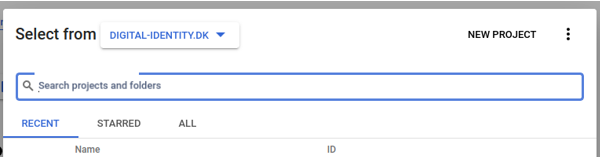
På siden der kommer frem, navngives projektet, og der trykkes “Create”.

Vælg det oprettede projekt og udfør de næste handlinger under dette.
Enable Admin SDK, Google Drive API og Google Classroom API
Admin SDK’et enables inde fra Google Cloud konsollen på følgende måde
Gå til https://console.cloud.google.com/ og vælg “APIs & Services”

Klik her på “ENABLE APIS AND SERVICES” for at foretage en søgning

Lav her en søgning efter Admin SDK’et, og klik på det og vælg at slå API’et til.

Tilsvarende skal Google Drive API aktiveres på præcis samme måde.
Hvis OS2skoledata skal bruges til at overdrage og arkivere Classrooms, skal
Google Classroom API også enables.
Oprette adgangsnøgler
Vælg “APIs & Services” og herunder “Credentials”

Herunder trykkes på “Create Credentials” og “Service Account”

Servicekontoen gives et navn, og der vælges rollen “owner”

Forsæt til afslutningen af oprettelsen (ingen yderligere roller er nødvendige) servicekontoen er nu klar. Ude på forsiden klikkes på den oprettede servicekonto som vist nedenfor
Og på fanen “Keys” vælges “Add Key” og herunder “Create new key”. Formatet JSON vælges, og workspace danner en ny nøgle, som automatisk downloades som en JSON fil på maskinen. Denne fil skal bruges af OS2skoledata integrationen sammen med brugernavnet på den konto der er oprettet som superadminsitrator (JSON filen indeholder nøgler der bruges til at kalde API’et på vegne af denne brugerkonto).

Tildele rettigheder
Google Workspace arbejder med såkaldte “scopes” for de data og funktioner som man får adgang til. Dette håndteres ved at oprette en adgang på hele domænet for de nødvendige scopes. Gå til fanen “Details” på den oprettede servicekonto og fold fanen “Advanced settings” ud som vist nedenfor

Noter det “Client ID” der står på siden, og gå så til google admin konsollen, enten ved at klikke på linket, eller ved at gå til
Log ind med den oprettede brugerkonto og gå til “Security” -> “Access and data control” -> “API controls”

Her vælges “Manage Domain Wide Delegation”

Og endeligt klikkes på “Add new” som vist nedenfor

Her udfyldes skærmbilledet med ID’et fra Google Cloud konsollen (kopieret i tidligere skridt), og listen med Scopes udfyldes med følgende værdier, som giver adgang til hhv brugere, licenser, grupper, enheder og fællesdrev (og klik på “Authorize” for at afslutte)
-
https://www.googleapis.com/auth/drive
-
https://www.googleapis.com/auth/admin.directory.user
-
https://www.googleapis.com/auth/admin.directory.orgunit
-
https://www.googleapis.com/auth/admin.directory.group
-
https://www.googleapis.com/auth/classroom.rosters (hvis det skal være muligt at overdrage og arkivere classrooms)
-
https://www.googleapis.com/auth/classroom.courses (hvis det skal være muligt at overdrage og arkivere classrooms)
-
https://www.googleapis.com/auth/apps.groups.settings (hvis OS2skoledata skal håndtere grupperettigheder)

Kontoen er nu klar til brug, og kan kalde Admin SDK API’et med de opsatte scopes for hele domænet.
Kendte fejlscenarier
Rettighedsfejl ved håndtering af fællesdrev
Hvis håndtering af fællesdrev fejler med en rettighedsfejl, kan det være, at det skyldes at den OU, hvor vores servicekonto ligger, ikke har rettigheder til at oprette drev. Tjek det sådan her:
apps -> drive and docs -> sharingsettings -> shared drive creation -> prevent users i ou